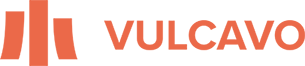Es kann vorkommen, dass einzelne Eigentümer ausgeschlossen werden müssen. Hier erklären wir, wie Sie das in Vulcavo abbilden.
Nach dem Einladungsversand:
Unter dem Reiter "Teilnehmer" können Sie in der "Teilnehmer-Übersicht" jederzeit die betreffenden Teilnehmer zu Beginn oder während der Versammlung sperren:

Soll der Ausschluss nur für einzelne Tagesordnungspunkte gelten, müssen Sie darauf achten, nach Beendigung der Abstimmung den Eigentümer wieder zu entsperren.
Empfohlener Ablauf
Abstimmungen mit eingeschränkten Stimmrechten: Hinweis vor Sperre
Bei manchen Beschlüssen dürfen bestimmte Eigentümer nicht mit abstimmen. Damit alles korrekt und transparent abläuft, gehen Sie dabei Schritt für Schritt vor:
Zunächst behandeln und diskutieren Sie den Tagesordnungspunkt gemeinsam mit allen Eigentümern. Bevor es zur Abstimmung kommt, weisen Sie klar darauf hin, welche Eigentümer in diesem Fall nicht stimmberechtigt sind, und erteilen noch einmal den Hinweis, dass die Stimmabgabe kontrolliert wird.
Im Anschluss führen Sie die Abstimmung durch. Danach prüfen Sie sorgfältig, ob sich alle daran gehalten haben. Wurde korrekt abgestimmt, können Sie wie gewohnt fortfahren.
Sollte es vorkommen, dass nicht berechtigte Eigentümer dennoch eine Stimme abgegeben haben, setzen Sie die Abstimmung zurück. Vor einer erneuten Abstimmung haben Sie die Möglichkeit, wie oben erklärt, diese Eigentümer technisch zu sperren. Dadurch wird sichergestellt, dass nur die stimmberechtigten Eigentümer ihre Stimme abgeben können. Anschließend wiederholen Sie die Abstimmung und geben das Ergebnis bekannt.
Nach Abschluss lassen Sie die zuvor gesperrten Eigentümer wieder zu, indem Sie diese auf „Abwesend“ setzen. So stehen sie bei weiteren Tagesordnungspunkten selbstverständlich wieder zur Verfügung.
Wichtiger Hinweis: Bei hybriden und virtuellen Versammlungen werden gesperrte Eigentümer auch aus der Videokonferenz und der Versammlung entfernt. Erst wenn Sie den Status von „Gesperrt“ auf „Abwesend“ setzen, können sich die entsprechenden Eigentümer wieder zuschalten. Die Eigentümer müssen sich dann mit ihren Zugangsdaten neu anmelden.
Vor dem Einladungsversand:
Sollen nur bestimmte Eigentümer an einer Versammlung teilnehmen, ist es möglich, im Reiter „Teilnehmer“ unter Einladungen im Einladungsversand nur bestimmte Teilnehmer auszuwählen. Hierdurch erhalten lediglich die von Ihnen eingeladenen Eigentümer einen individuellen QR-Code mit den entsprechenden Zugangsdaten:

initial ALLE Teilnehmer sperren:
Bei Präsenzveranstaltungen besteht die Möglichkeit, alle Teilnehmer vor Beginn der Versammlung zunächst zu sperren.
Ablauf
-
Zu Beginn werden sämtliche Teilnehmer als „gesperrt“ markiert.

- Eigentümer, die tatsächlich vor Ort erscheinen, können anschließend einzeln entsperrt werden.

Zweck
Durch dieses Vorgehen wird verhindert, dass sich Eigentümer online in eine reine Präsenzversammlung einwählen. So ist sichergestellt, dass ausschließlich die tatsächlich anwesenden Personen an der Versammlung teilnehmen.